 直接当ページへの来訪者は 直接当ページへの来訪者は |
 直接当ページへの来訪者は 直接当ページへの来訪者は |
 rFactor 2 DEMO rFactor 2 DEMO |
|
| タイトル :rFactor 2 Demo メーカー :Image Space Incorporated ファイル :rFactor2_DemoBuild_660.exe 807,765,064Byte コントローラー :JoyStick、Keyboard、Wheel 画面解像度 :最大1920x1200 カー : カーセッティング: ドライブアシスト:有り コース :1コース 天 候 :詳細に設定可能 レース :0〜39台のAI車と対戦 週回数 :2〜1500ラップ 又は 3分〜24時間 視 点 :コクピット、ボンネット、チェイサー リプレイ :有り 【グラフィック】 :★★★ 激重のため、高性能 GDP ボードでないと快適なプレイはできません 廉価版 GDP ボードの場合、他のドライブ シムでは 60FPS 以上で描画できるのですが、 この rFactor 2 では 20FPS に落ちてしまいます 【サウンド】 :★★★ 【操縦感】 :★★★ 【興奮度】 :★★★ ※ 試用時間は60分間 ※ 要 Steam |
|
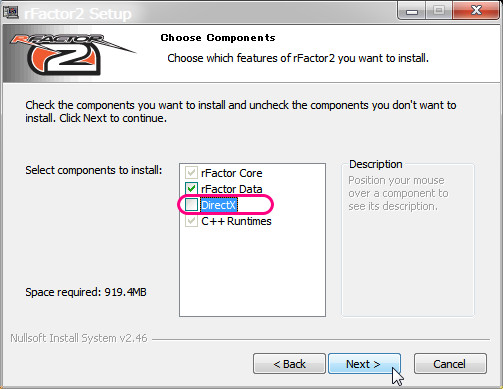 ▲ インストール途中で、既に DirectX の最新版がインストールされている場合は、 □ DirectX のチェックをオフにします。 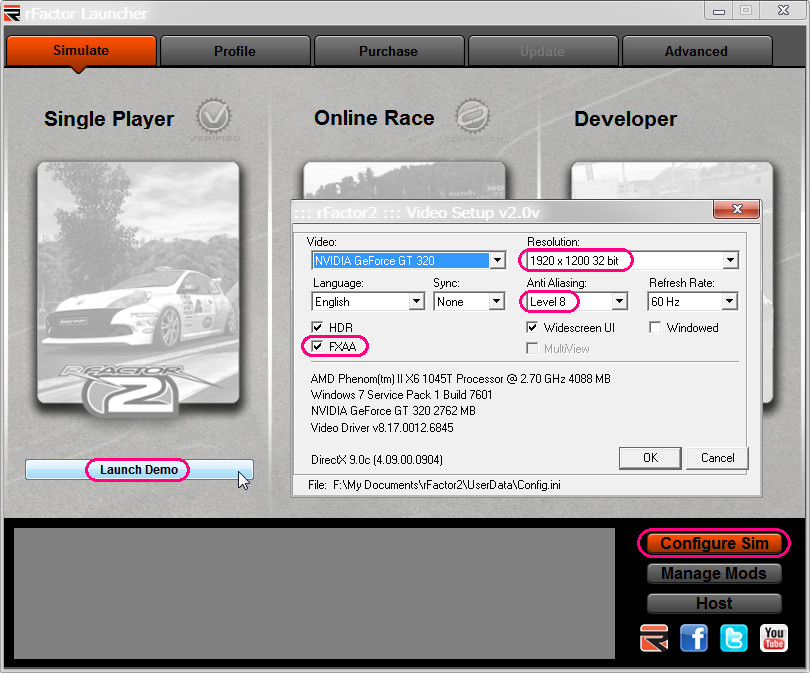 ▲ rFactor 2 のランチャー画面で〔Configure Sim〕ボタンをクリックすると開くダイアログにて ディスプレイの基本設定をします。 〔Launch Demo〕をクリックします。 |
|
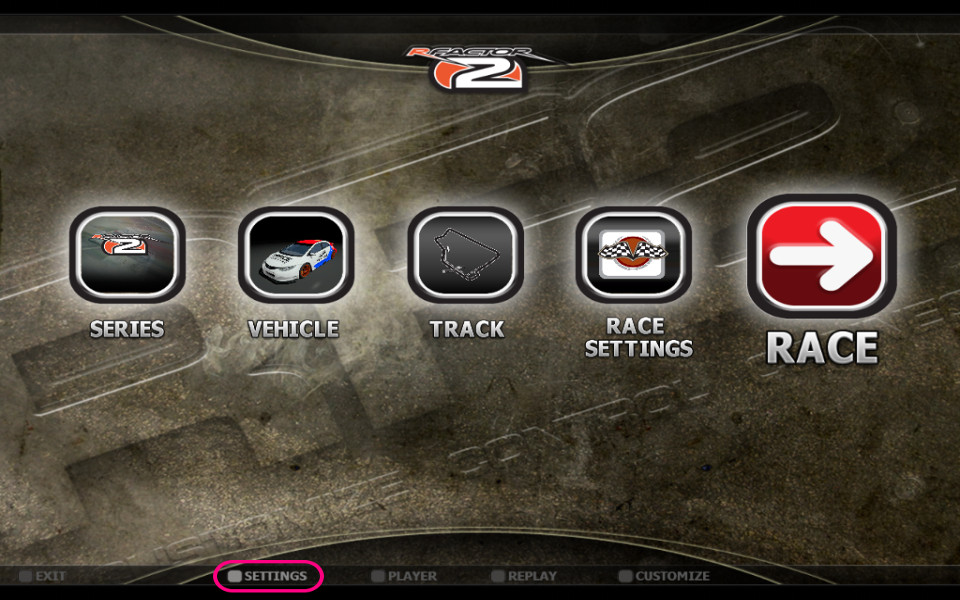 |
|
| ▲ メインメニュー画面です。 何はともあれ〔SETTINGS〕をクリックします。 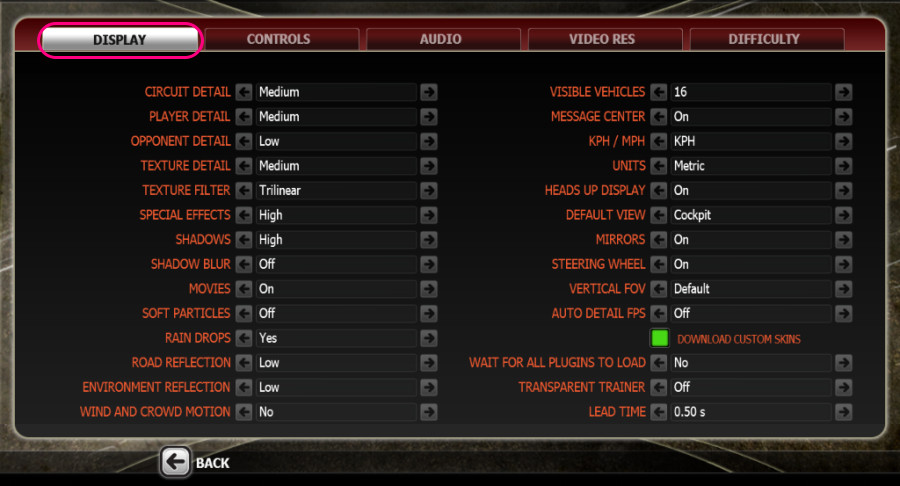 ▲〔メインメニュー〕→〔SETTINGS〕→〔DISPLAY〕設定画面です。 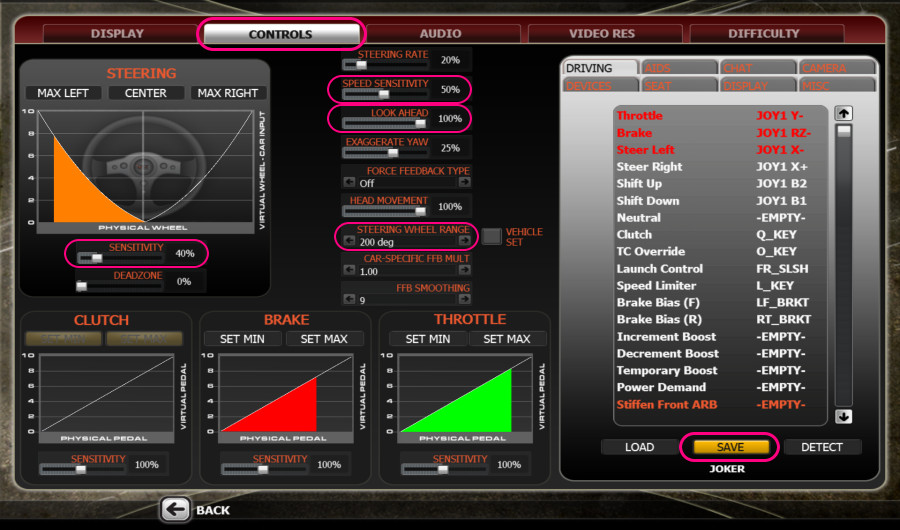 ▲〔メインメニュー〕→〔SETTINGS〕→〔CONTROLS〕設定画面です。 ステアリングホイールの設定は操縦感に大きく影響するので、 手間がかかっても最適なセッティングを見つけます。 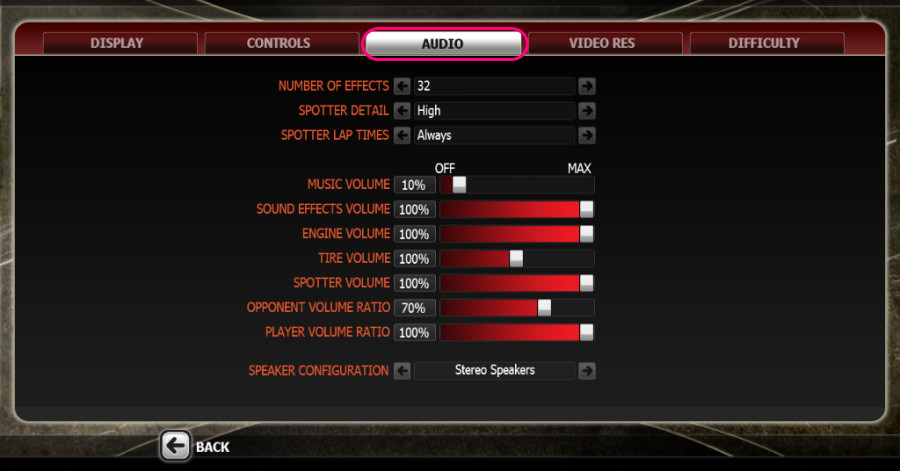 ▲〔メインメニュー〕→〔SETTINGS〕→〔AUDIO〕設定画面です。 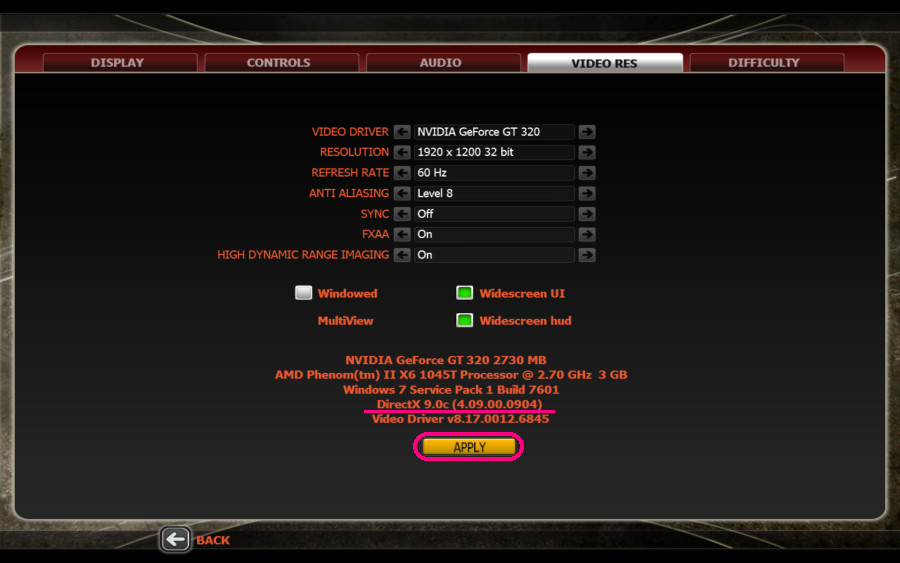 ▲〔メインメニュー〕→〔SETTINGS〕→〔VIDEO RES〕設定画面です。 DirectX 9.0C と表示されていますが、 旧バージョンのDirectX を利用できるようにするために DirectX End-User Runtimes をインストールしてあるためと思われます。 〔APPLY〕ボタンをクリックします。 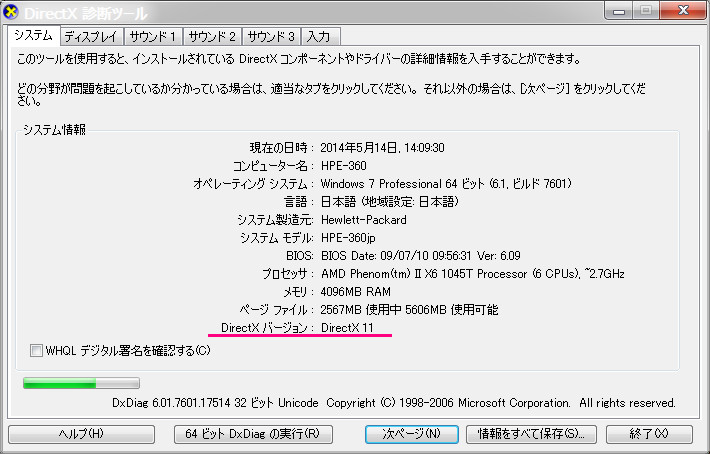 ▲ DirectX 診断ツールでは、DirectX 11 が検出されます。 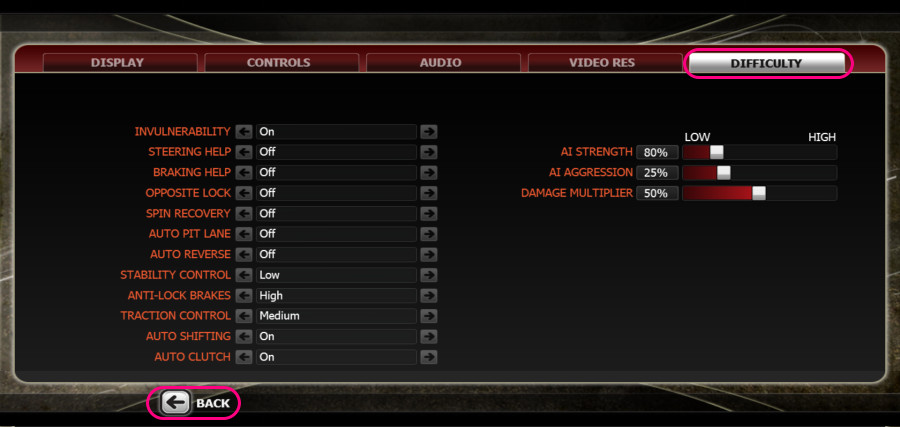 ▲〔メインメニュー〕→〔SETTINGS〕→〔DIFFICULTY〕設定画面です。 〔BACK〕ボタンをクリックしてメインメニューへ戻ります。 |
|
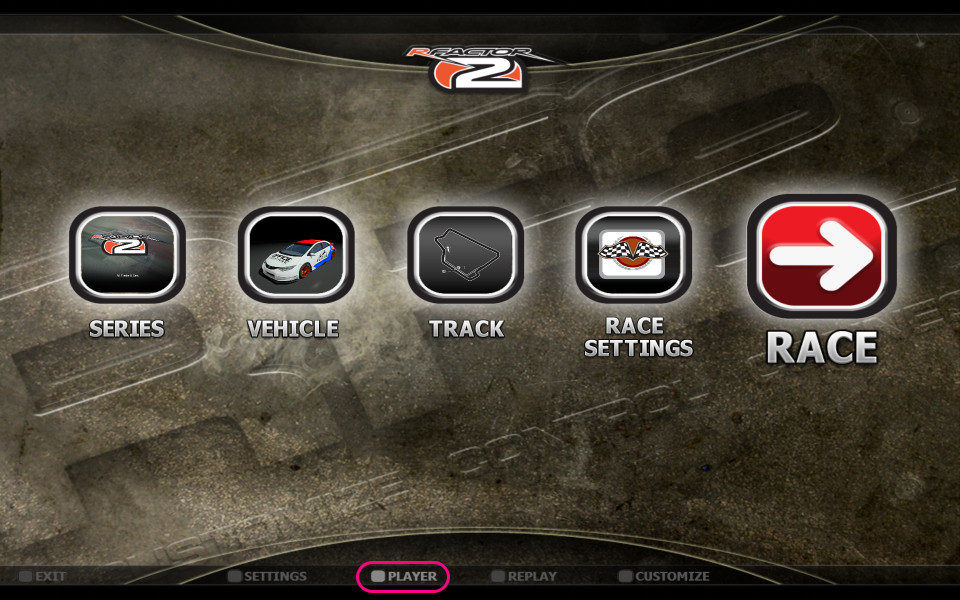 |
|
▲〔メインメニュー〕→〔PLAYER〕をクリックします。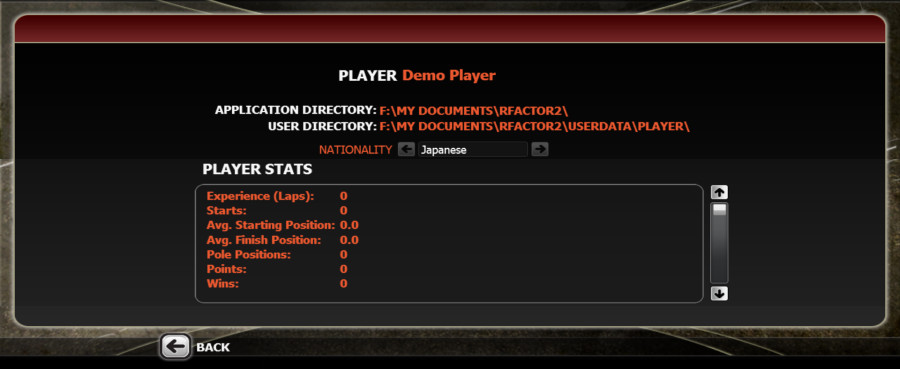 ▲〔メインメニュー〕→〔PLAYER〕にて、PLAYER の情報が表示されます。 |
|
 |
|
▲〔メインメニュー〕→〔CUSTOMIZE〕をクリックします。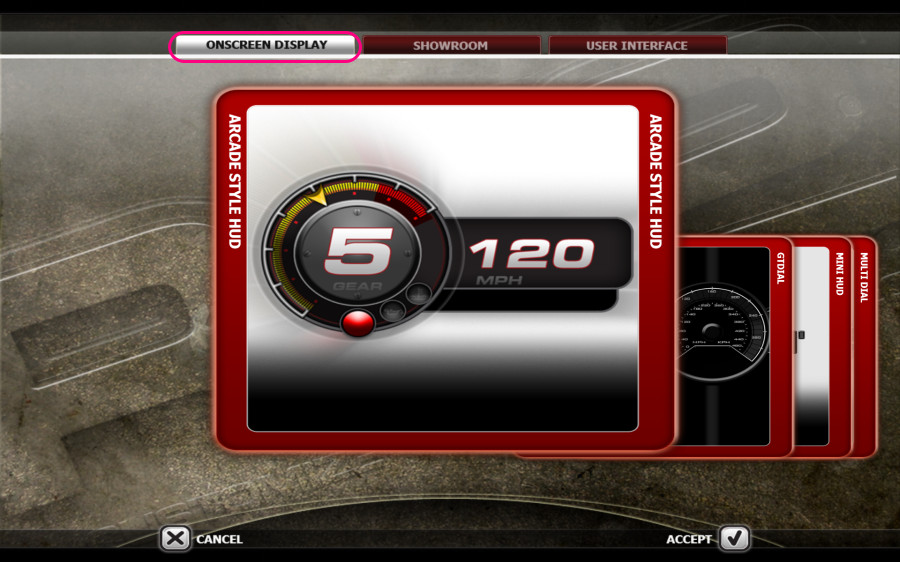 ▲〔メインメニュー〕→〔CUSTOMIZE〕→〔ONSCREEN DISPLAY〕にて、メーターのスタイルを選択します。 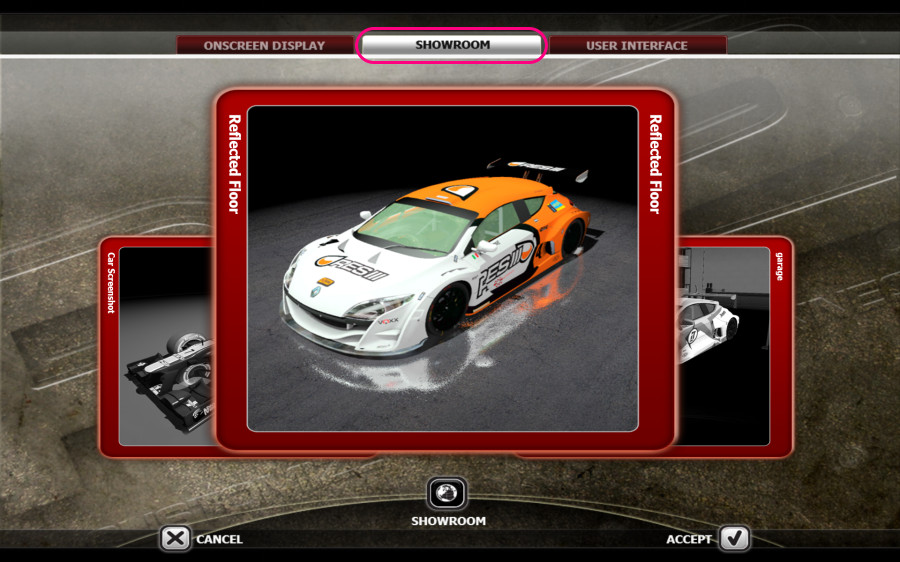 ▲〔メインメニュー〕→〔CUSTOMIZE〕→〔SHOWROOM〕です。 この画面にて〔SHOWROOM〕ボタンをクリックすると長時間待たされます。 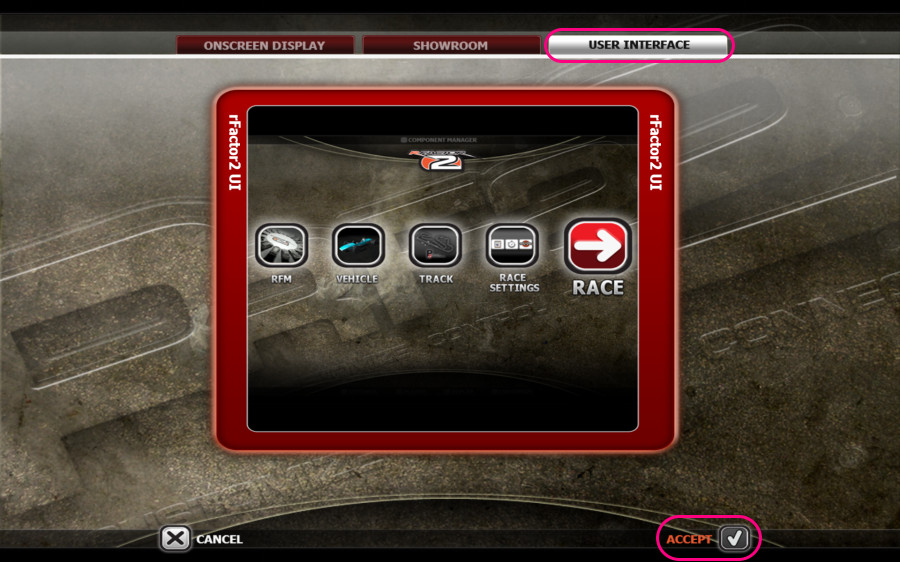 ▲〔メインメニュー〕→〔CUSTOMIZE〕→〔USER INTERFACE〕画面です。 〔ACCEPT〕ボタンをクリックしてメインメニューへ戻ります。 |
|
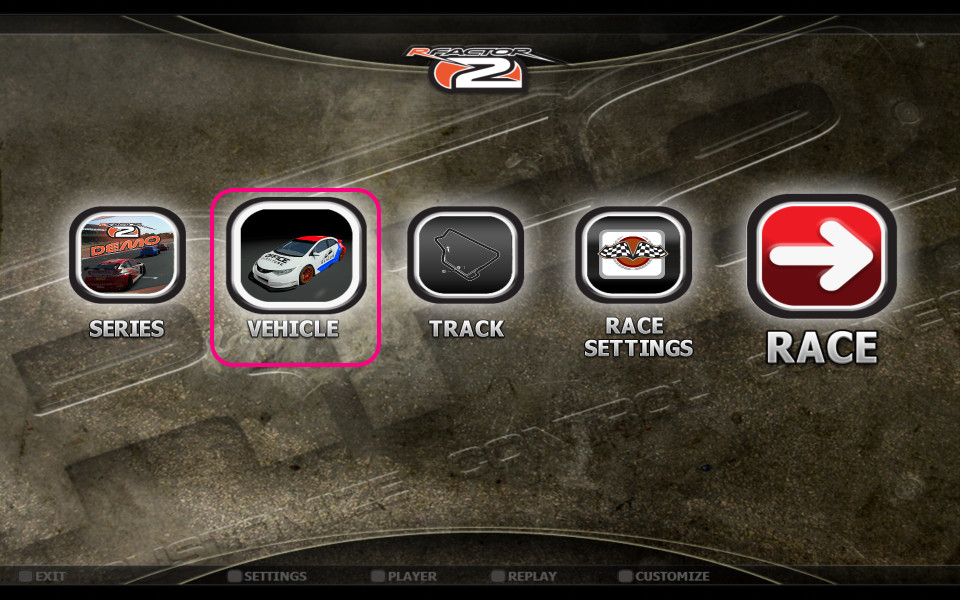 |
|
▲〔メインメニュー〕→〔VEHICLE〕をクリックします。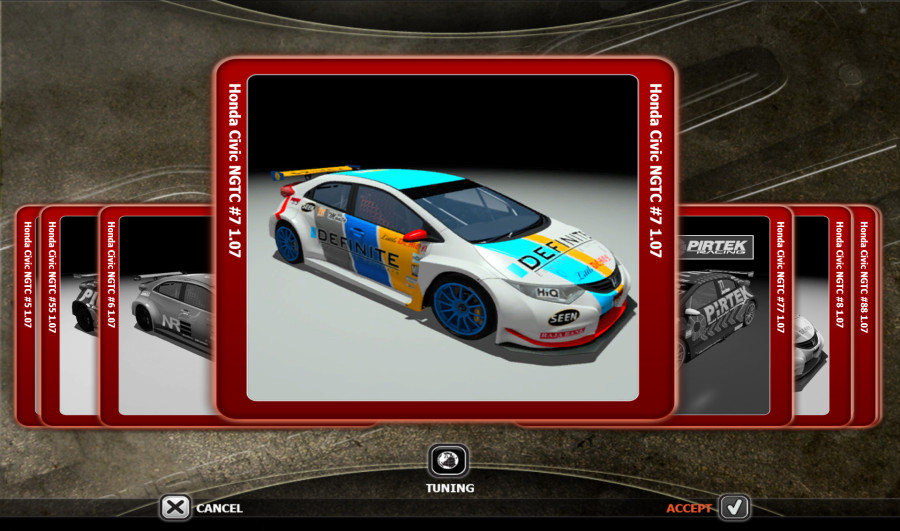 ▲〔メインメニュー〕→〔VEHICLE〕にて車種を選択できます。 〔TUNING〕ボタンをクリックすると下の画面が開きます。 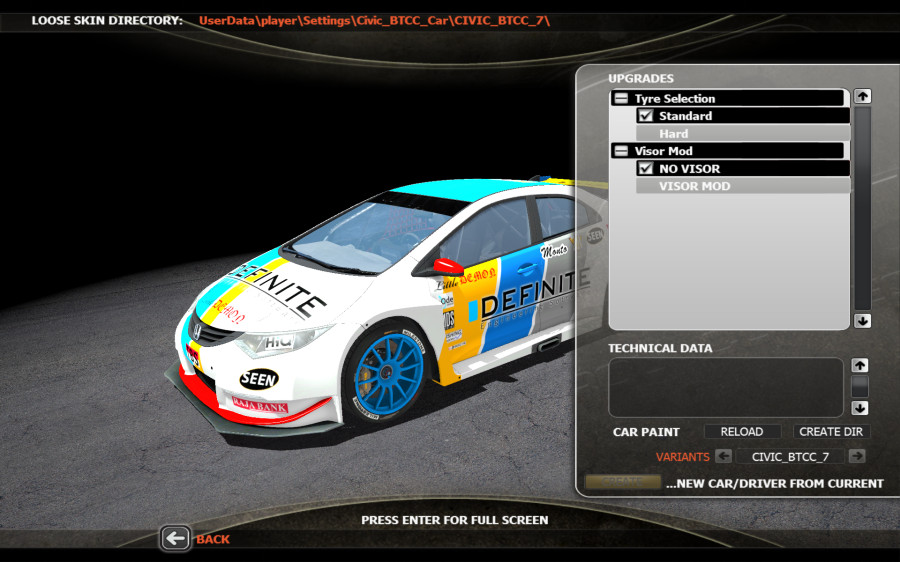 ▲〔メインメニュー〕→〔VEHICLE〕→〔TUNING〕画面です。 |
|
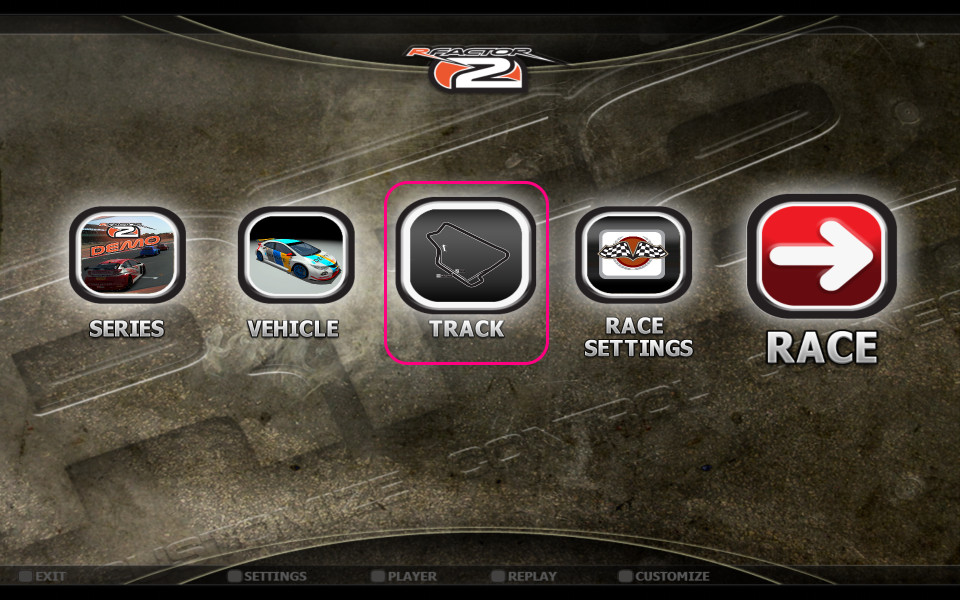 |
|
▲〔メインメニュー〕へ戻って〔TRACK〕をクリックします。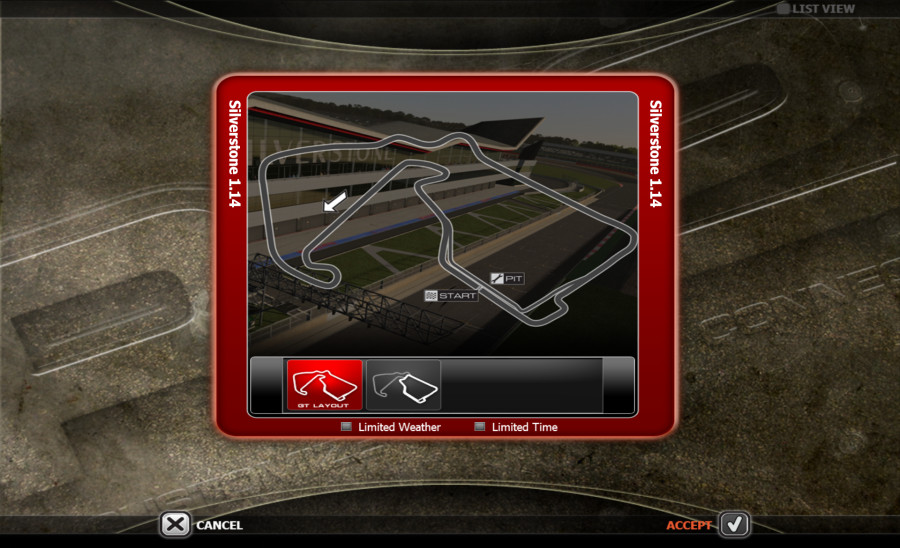 ▲〔メインメニュー〕→〔TRACK〕のトラック選択画面ですが、 DEMO 版ではトラック変更できません。 |
|
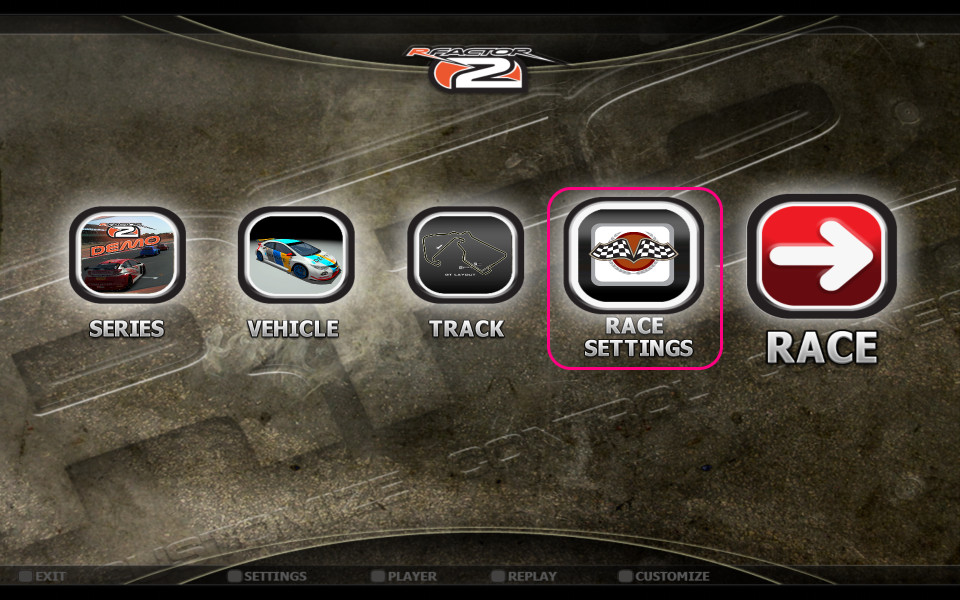 |
|
▲〔メインメニュー〕へ戻って〔RACE SETTINGS〕をクリックします。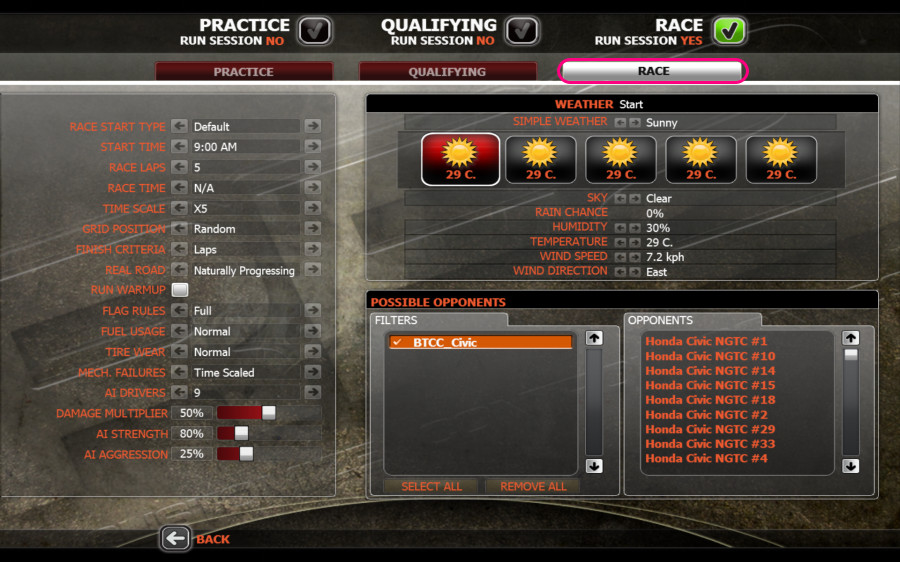 ▲〔メインメニュー〕→〔RACE SETTINGS〕→〔RACE〕設定画面です。 |
|
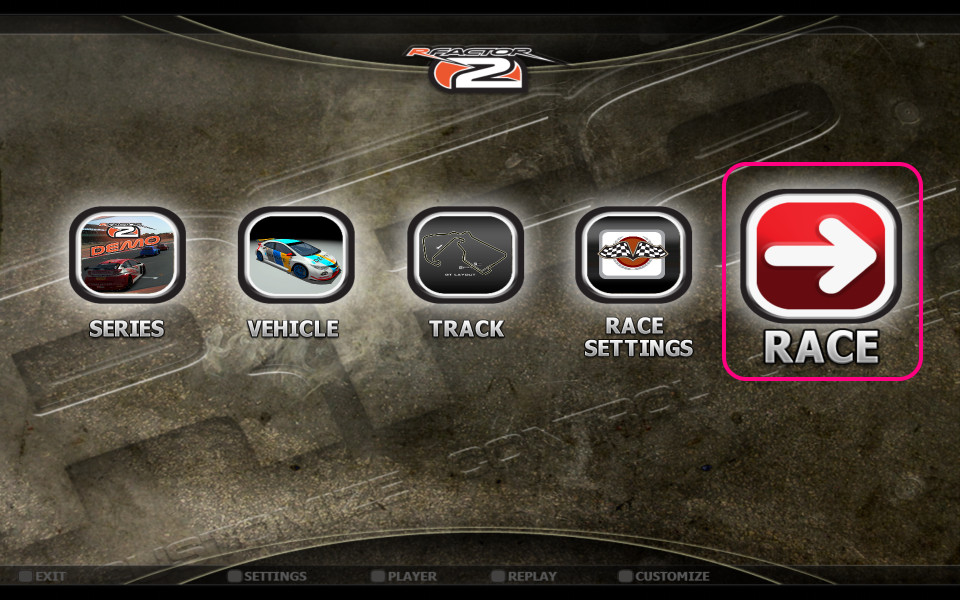 |
|
| ▲〔メインメニュー〕へ戻って〔RACE〕をクリックします。 いよいよレースです。 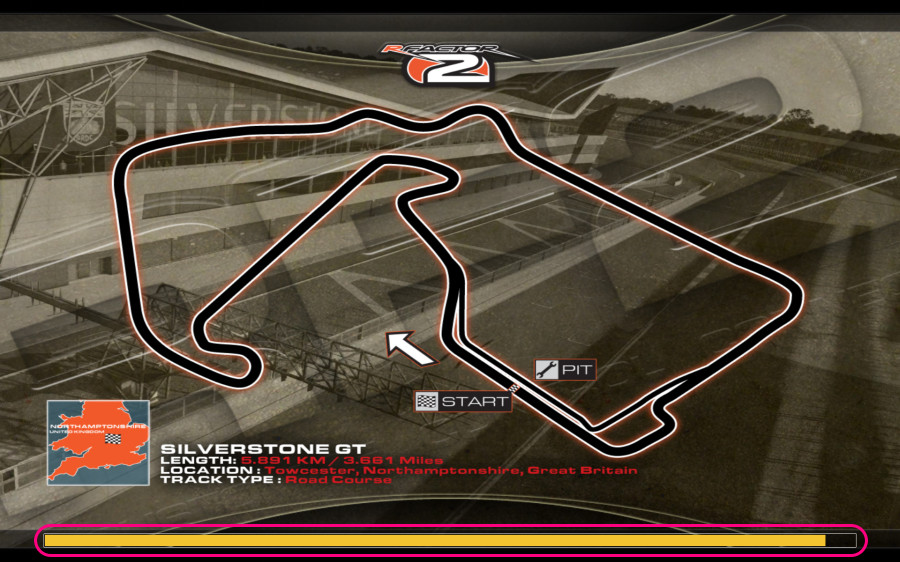 ▲ コースデータをロードしています。2分以上かかります。 画面下にプログレスバーが表示されます。 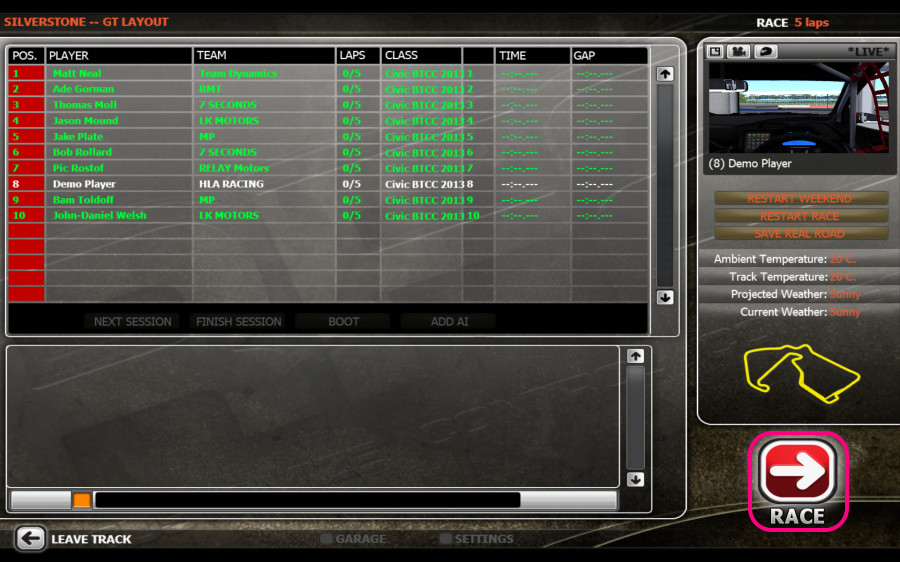 ▲〔RACE〕ボタンをクリックします。 |
|
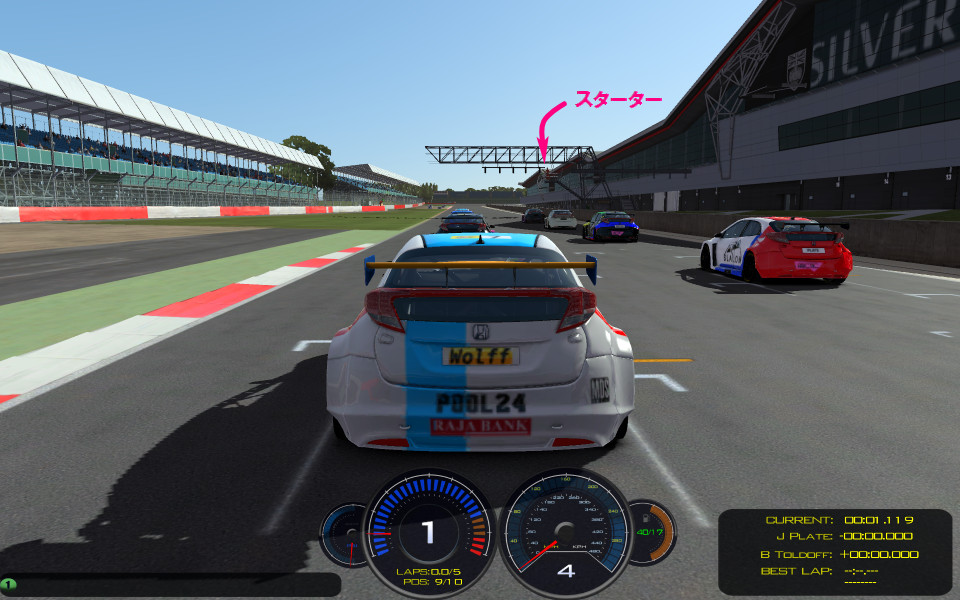 |
|
| ▲ グリッドスタートです。 このコースはカウントダウン信号灯はありません。 右上のスターターが旗を振り降ろすとスタートです。 |
|
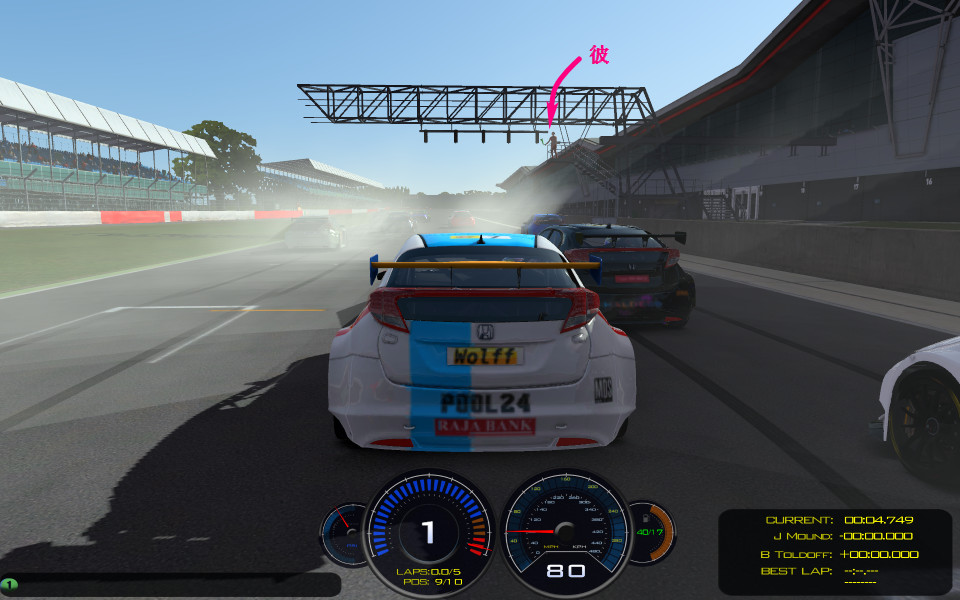 |
|
| ▲ スタートしました。 激しくクラッシュすると空中を舞います。 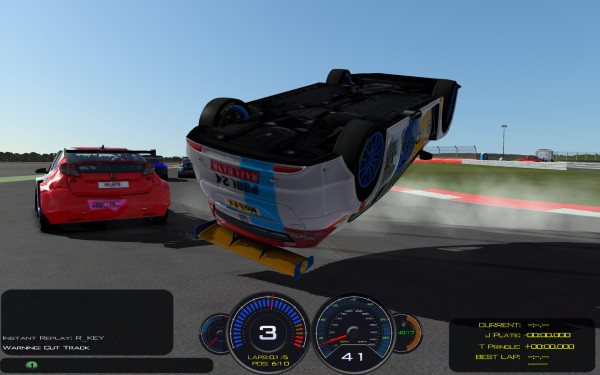 ↓ 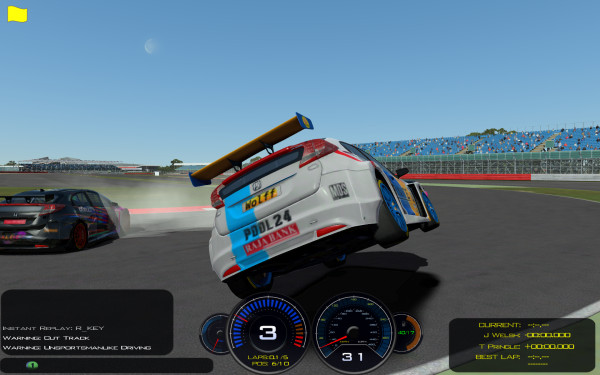 ↓ 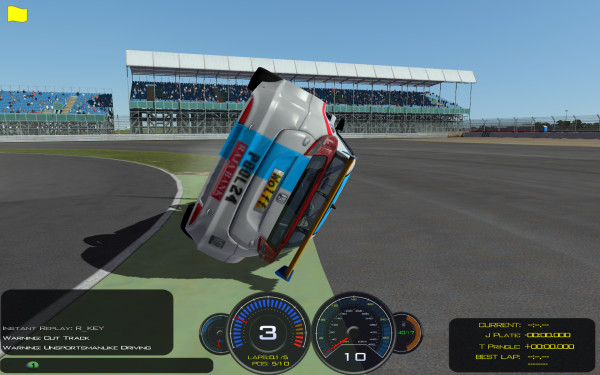 ↓ 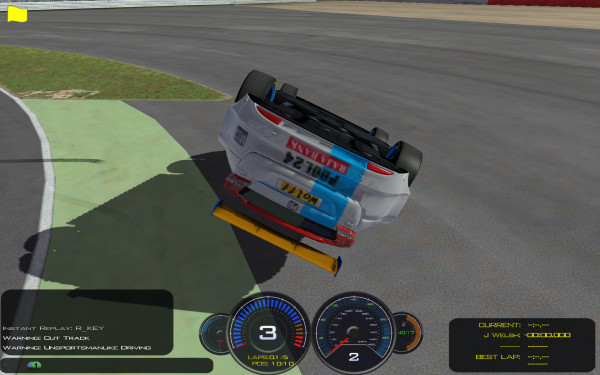 ↓ 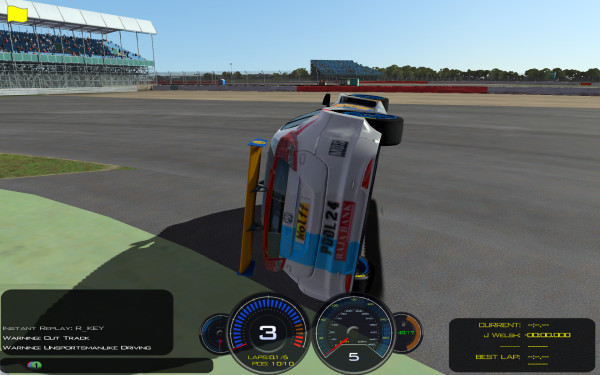 ↓ 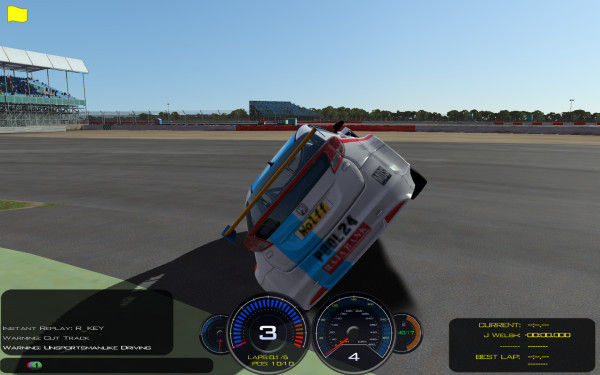 ↓ 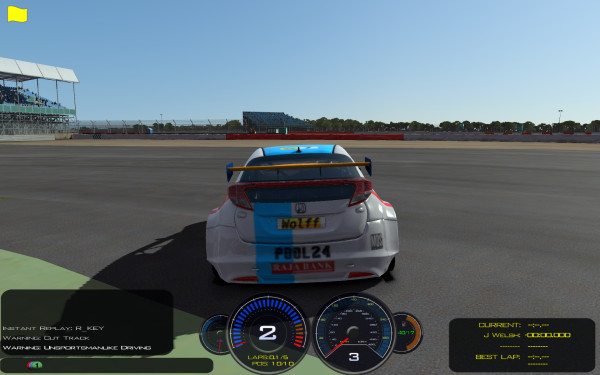 ▲ もしアップサイドダウンで着地しても、 亀さんがひっくり返るように“よっこらしょっ”と正立姿勢に戻ります。 |
|
 |
|
| ▲ ボンネットビューです。 接近戦です。 |
|
 |
|
| ▲ ボンネットビューです。 |
|
 |
|
| ▲ コックピットビューです。 |
|
 |
|
| ▲ コックピットビューです。 |
|
 |
|
| ▲ ウィニングラン後、ピットレーンへ入ります。 画面左上にチェッカーフラグとスパナマークが表示されています。 |
|
 |
|
| ▲ ガレージへ入りました。 |
|
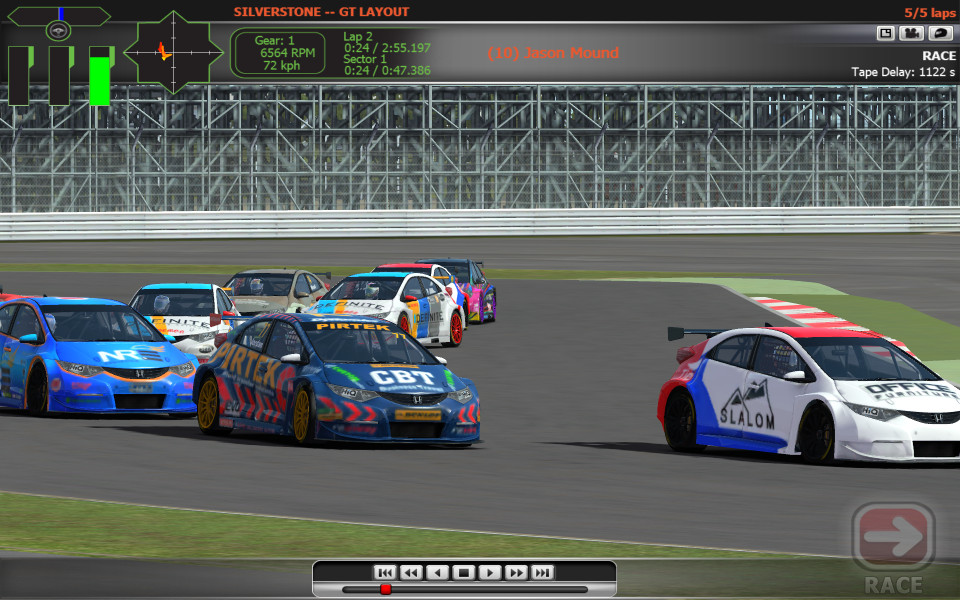 |
|
| ▲ リプレイ画面です。 |